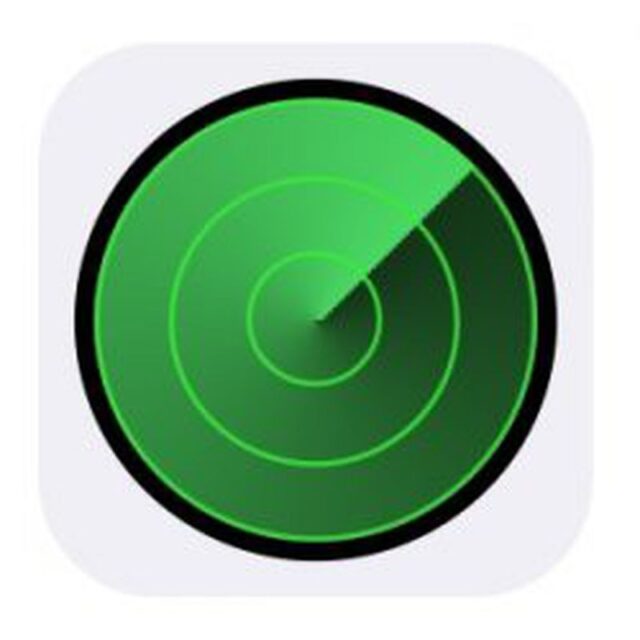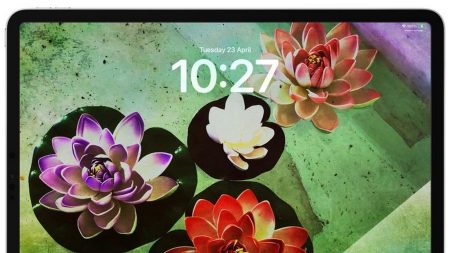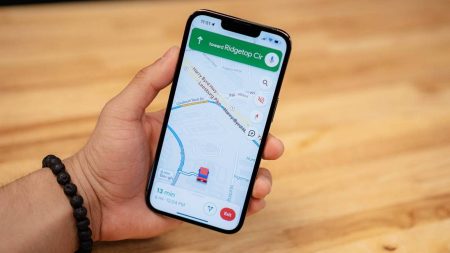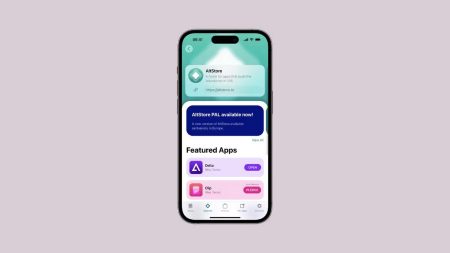با روش خاموش کردن Find My iPhone همراه باشید. Find My iPhone (یا Find My iPad) یک ویژگی iOS است که به کاربران امکان می دهد دستگاه اپل گم شده را پیدا کنند. اگر بنا به هر دلیلی می خواهید آن را غیر فعال کنید، این مطلب شما را راهنمایی می کند.
وقتی به iCloud.com یا برنامه Find My iPhone وارد می شوید، می توانید دستگاه گمشده تان را روی نقشه ببینید و اگر نزدیک است، صدایی پخش کنید تا مکان آن را پیدا کنید. آیفون همچنین Lost Mode برای قفل کردن، ردیابی یا پاک کردن از راه دور اطلاعات شخصی شما دارد.
به این دلایل، اپل به کاربران توصیه می کند Find my iPhone را فعال نگه دارند، اما شرایطی وجود دارد که ممکن است بخواهید آن را خاموش کنید. برای مثال، اگر در حال فروش آیفون هستید یا دارید آن را به کس دیگری می سپارید، باید از قبل Find My iPhone را غیر فعال کنید، زیرا مالک جدید نمی تواند آن را غیر فعال کند (مگر اینکه رمز عبور Apple ID شما را داشته باشد. به علاوه نمی تواند دستگاه را به تنظیمات کارخانه بازگرداند.
به همین ترتیب، اگر یک آیفون یا آیپد دست دوم خریداری کرده اید و مالک قبلی Find My iPhone را غیر فعال نکرده است، باید ارتباط دستگاه را از Apple ID آنها جدا کنید. اگر رمز عبور Apple ID آنها را بدانید. به هر دلیلی که می خواهید این کار را انجام دهید، اینجا روش خاموش کردن Find My iPhone را می بینید.
چگونه Find My iPhone را در iOS خاموش کنیم
بیایید ببینیم روش خاموش کردن Find My iPhone چگونه است.
۱- برنامه Settings را در آیفون یا آیپد باز کنید.
۲- روی نامتان در بنر Apple ID در بالا ضربه بزنید.
۳- وارد iCloud شوید.
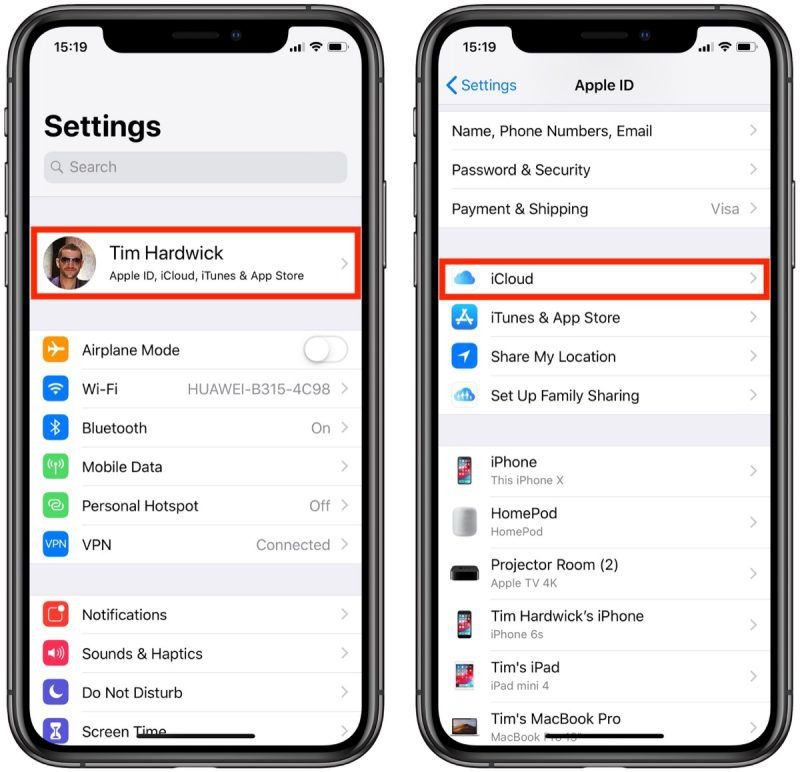
۴- اسکرول کنید و روی Find My iPhone یا Find My iPad ضربه بزنید.
۵- سوییچ را در حالت OFF قرار دهید.
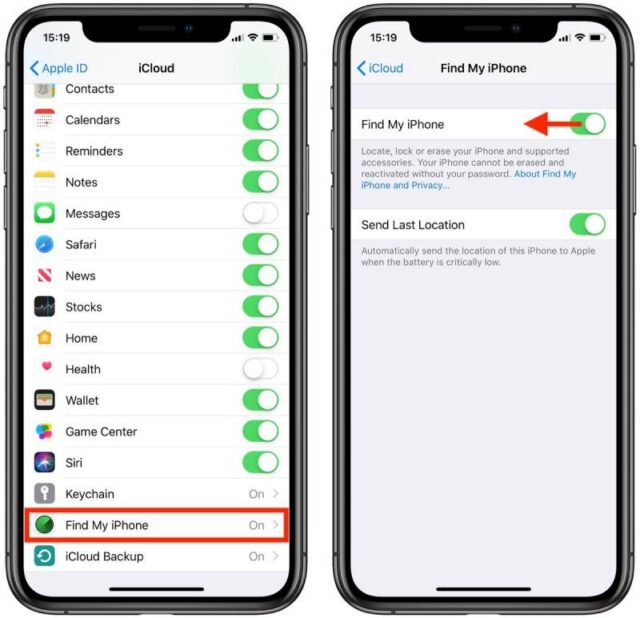
۶- وقتی از شما خواسته شد، رمز عبور Apple ID را وارد کنید.
۷- Turn Off را بزنید.
روش خاموش کردن Find My iPhone را دیدید. این تمام کاری است که لازم است انجام دهید. همین کار را در مک نیز می توانید انجام دهید. توجه داشته باشید که خروج از iCloud در آیفون یا آیپد، Find My iPhone را غیر فعال می کند، زیرا برای کار کردن به حساب iCloud نیاز دارد.
روش خاموش کردن Find My iPhone به این ترتیب است. آموزش های بیشتر Find My iPhone را در راهنمای چگونه لوکیشن را در Find My آیفون با Satellite به اشتراک بگذاریم ببینید.